Merci d’avoir fait l’acquisition du pack de presets PolyBrute Forever Vol.1. Nous espérons que vous apprécierez jouer ces sons au moins autant que nous avons apprécié les préparer.
- La page du Pack
- Procédure d’installation du Pack 1 (SFZ / WAV / Decent Sampler)
- Procédure d’installation du Pack 2 (Presets Kontakt 7)
- Procédure d’installation du Pack 3 (presets natifs PolyBrute)
- FAQ SoundPacks
De quoi s’agit-il ?
PolyBrute Forever Vol.1 est un pack de 32 presets préparés avec amour sur le PolyBrute d’Arturia. Et la bonne nouvelle, c’est que vous pourrez le jouer même si vous ne possédez pas de PolyBrute, puisque chacun de ces 32 presets a été échantillonné avec soin, vous pourrez donc utiliser ces échantillons dans votre sampler favori.
Pour vous faciliter la tâche, PolyBrute Forever Vol.1 vient avec des presets au format SFZ, Decent Sampler et Kontakt 7. Les presets au format SFZ sont une bonne base pour commencer à travailler sur le sampler de votre choix, car ils sont nombreux à savoir importer ce format. Quant aux presets Decent Sampler et Kontakt 7, ils ont été spécifiquement travaillés pour apporter la meilleure expérience de jeu possible avec les échantillons fournis. Ces presets s’approchent le plus possible du son originel tel que joué sur le PolyBrute.
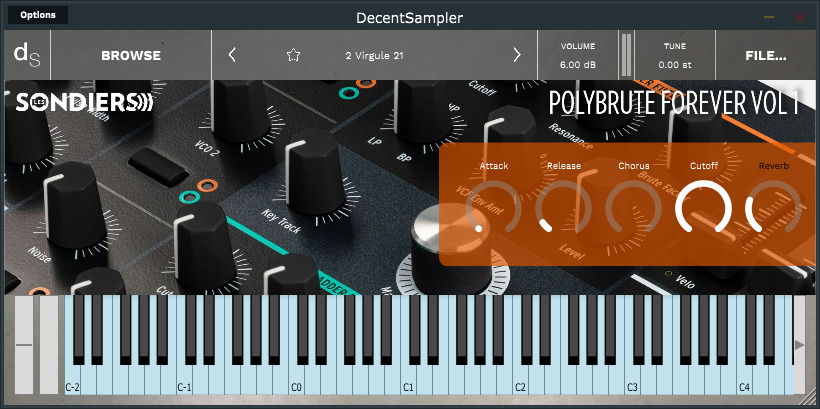
Bien entendu, si vous possédez un PolyBrute, nous vous fournissons également la banque de 32 sons d’origine que vous pourrez transférer sur le synthétiseur grâce à l’application PolyBrute Connect.
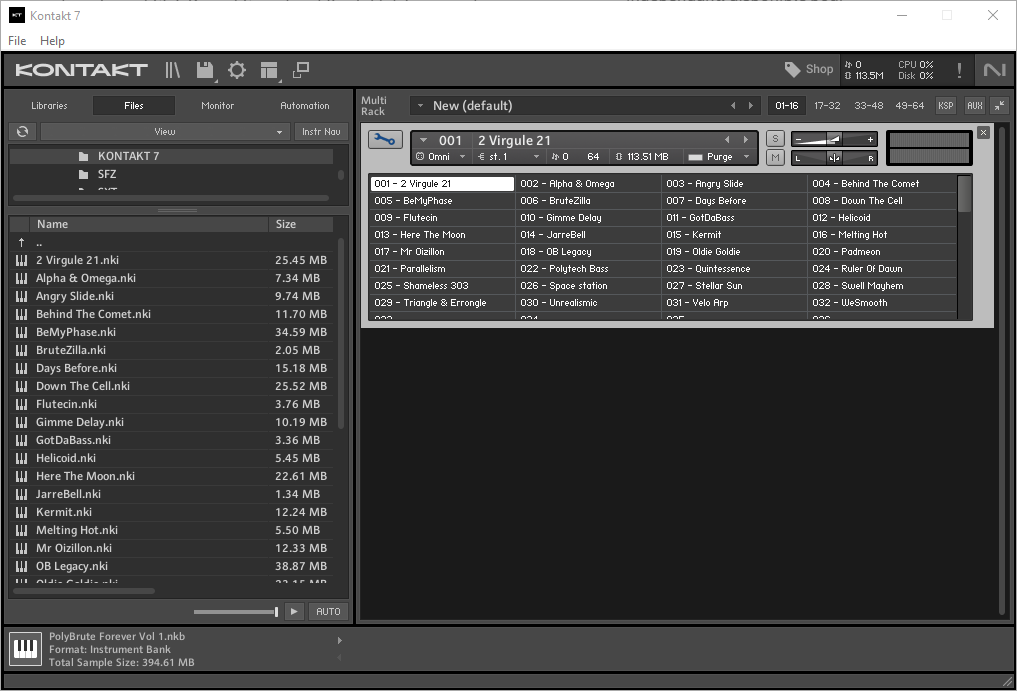
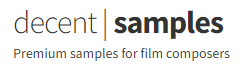
Decent Sampler est un sampler gratuit développé par David Hilowitz, compositeur indépendant, disponible pour toutes les plateformes et dans une variété de formats, en application stantdalone ou en plugin (VST, AU, AAX, etc). Merci David !

créateur de Decent Sampler
Une communauté de sound designers s’est créée autour de ce produit et fournit un très grand nombre de librairies (dont certaines sont gratuites) via le site Pianobook.
Que contient le pack ?
Le pack PolyBrute Forever Vol.1 est composé de 3 archives [PACK1], [PACK2] et [PACK3]
- [PACK1] Cette archive contient les échantillons au format WAV. Ceux ci intègrent des métadonnées qui identifient les points de bouclage parfaits, reconnus par une majorité d’échantillonneurs du marché. Elle contient également des presets au format SFZ (fichiers .sfz) et au format Decent Sampler (fichiers .dspreset) permettant d’exploiter correctement les échantillons fournis, notamment leur répartition sur le clavier et la gestion des différents niveaux de vélocité disponibles.
Pour Decent Sampler, nous fournissons également une librairie (fichier .dsbundle) que vous pourrez installer facilement. Celle ci vous donne un accès plus pratique aux différents sons du packs, via l’onglet « Browser » de Decent Sampler.
Lorsque vous aurez décompressé l’archive, vous verrez que les samples sont facilement identifiables par le nom du preset auquel ils correspondent. Le nom du fichier indique également leur zone de vélocité maximale et la note de base à partir de laquelle ils ont échantillonnés. Tous les fichiers sont extraits dans le même répertoire, celui ci devrait se créer automatiquement lorsque vous décompressez l’archive).
- [PACK2] Cette archive contient les presets au format Native Intruments Kontakt 7 (fichiers .nki). Ces presets sont organisés dans une banque de 32 instruments fournie (fichier .nkb inclus dans l’archive). Chaque fichier est un bloc monolithique comprenant le preset et ses samples pour des raisons pratiques. Il s’agit des mêmes échantillons que ceux du PACK1, mais dans un package différent. Les sons préparés pour Kontakt intègrent des effets spécifiques à la version 7 de Kontakt (notamment Replika et Raum). La version payante de Kontakt est requise pour lire et jouer ces presets.
- [PACK3] Cette archive contient la banque de sons au format natif Arturia PolyBrute. Si vous possédez un PolyBrute, vous pouvez utiliser l’application PolyBrute Connect pour les transférer dans le synthétiseur.
Procédure d’installation du PACK 1 (WAV / SFZ / Decent Sampler)
Utilisation des sons au format SFZ
- Décompressez l’archive RAR dans le répertoire de votre choix. Le format RAR est un format très performant qui permet une compression maximale. Les logiciels comme WinRAR ou 7Zip permettent de le décompresser sur Windows. Pour Mac ou Linux, utilisez par exemple l’application Unrar ou 7Zip.
Un répertoire nommé « PolyBrute Forever Vol 1.dsbundle » est crée à l’endroit où vous décompressez l’archive - Pour lire et jouer les sons au format SFZ, utilisez un sampler compatible.
Utilisation des sons au format Decent Sampler
- Téléchargez et installez Decent Sampler
- Configurez l’emplacement de votre librairie Decent Sampler en utilisant le menu File > Preferences. Indiquez dans la zone « Sample Library Location » l’emplacement de votre disque dur où vous souhaitez stocker vos librairies Decent Sampler. Par exemple ci-dessous D:\DecentSampler.
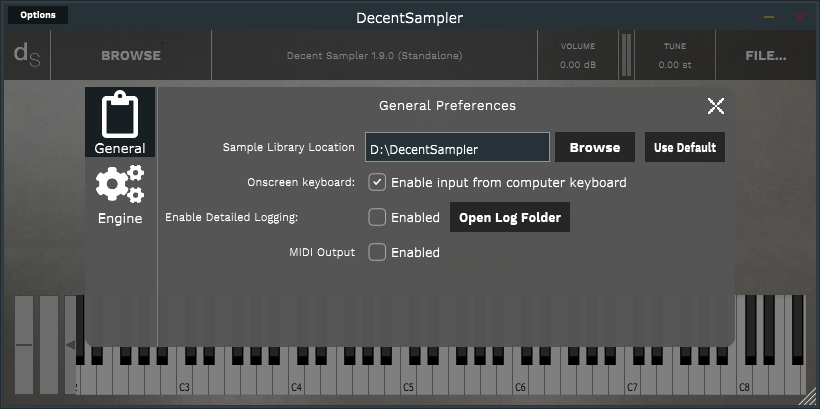
- Décompressez l’archive RAR dans le dossier que vous aurez choisi, afin d’avoir le dossier PolyBrute Forever Vol 1.dsbundle présent dans votre librairie.
- Dans Decent Sampler, cliquez sur Browse, la librarie doit être disponible.
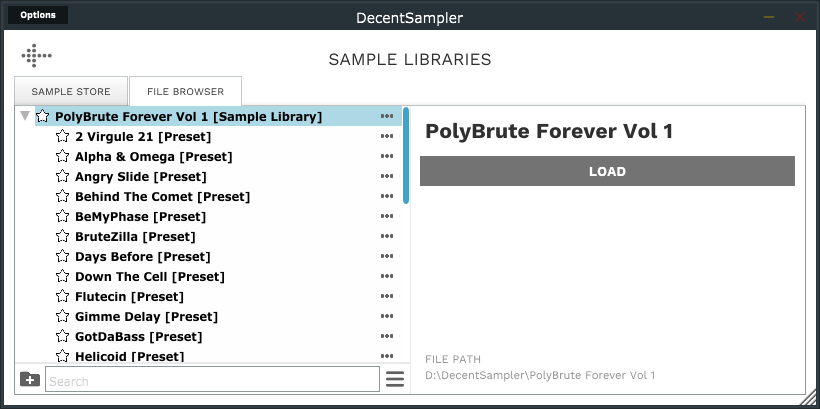
- Double-cliquez sur un preset dans la colonne de gauche ou sur le bouton Load à droite pour afficher la boite de sélection suivante
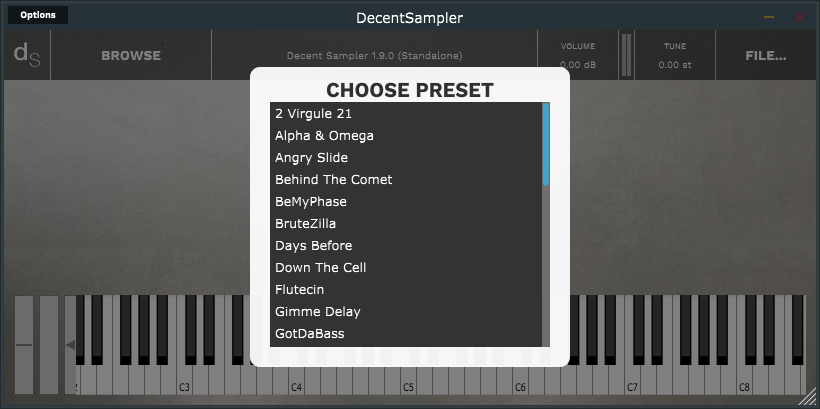
- Cliquez sur un des presets pour le charger
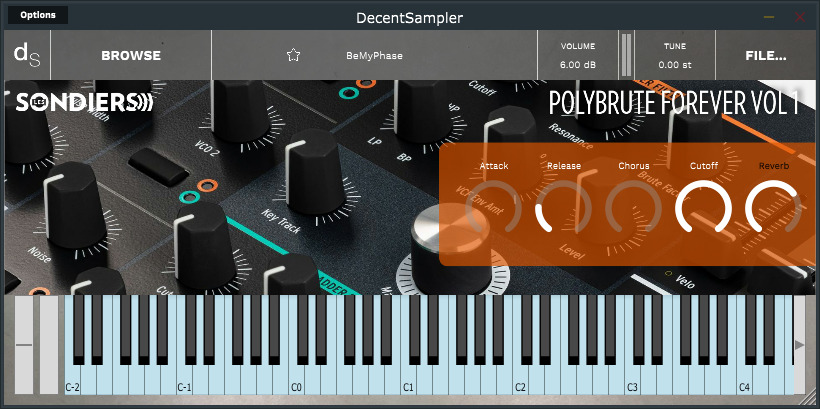
- Des contrôles sont disponibles dans la zone Orangée pour Attack, Decay, Chorus, Cutoff et Reverb.
Procédure d’installation du PACK 2 (Presets Kontakt 7)
IMPORTANT : La version payante de Native Instruments KONTAKT 7 est requise.
- Décompressez l’archive dans le dossier de votre choix
- Ouvrez Kontakt 7 (standalone ou plugin)
- Dans l’onglet File, naviguez vers le dossier où vous avez décompressé le PACK 2. Ce dossier contient tous les presets au format .nki monolithique (cela signifie que le fichier contient les samples compressés) ainsi qu’un fichier banque au format .nkb nommé « PolyBrute Forever Vol 1.nkb« . Cliquez sur ce fichier dans Kontkat 7.
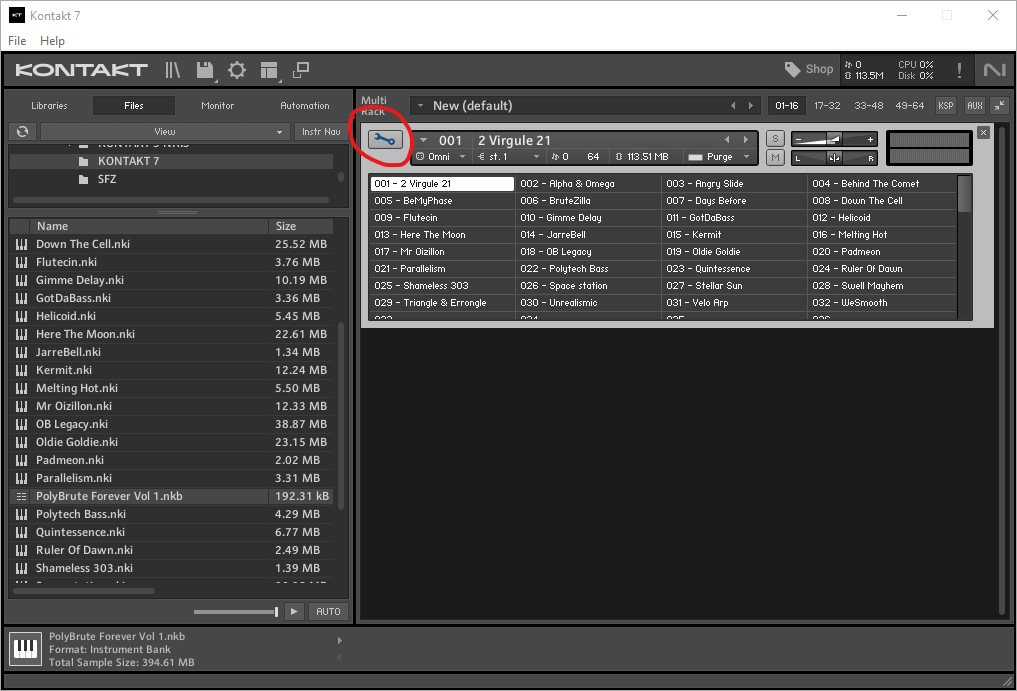
- Pour afficher les presets dans la zone de droite, cliquez sur la clé à molette (voir cercle rouge ci-dessus).
- Cliquez sur chacun des presets pour les jouer.
- Double cliquez sur un preset pour ouvrir l’instrument correspondant.

- Pour revenir à la liste des presets de la banque, cliquez à nouveau sur la clé à molette en haut à gauche de l’instrument.
- Pour personnaliser les effets (delay / reverb), ouvrez la zone « Send Effects » dans l’instrument Kontakt 7, et ajustez à l’aide des réglages disponibles. Chaque carré blanc représente un effet différent avec ses réglages. Cliquez sur l’effet concerné pour ajuster ses réglages. Le volume global d’un effet s’ajuste avec le bouton « Return » (en bas à droite de la section « Send Effects » ). Voir ci-dessous.

- Pour un accès plus rapide aux sons de la banque PolyBrute Forever Vol.1, faites glisser le fichier « PolyBrute Forever Vol 1.nkb » dans la zone Quick Load. Celle ci est accessible via le menu « Workspace Management » de Kontakt 7 sur le haut de l’interface. Cochez Quick Load pour l’afficher. Pensez à déverrouiller l’espace Quick Load (cadenas ouvert) pour pouvoir modifier son contenu. Voir ci-dessous.
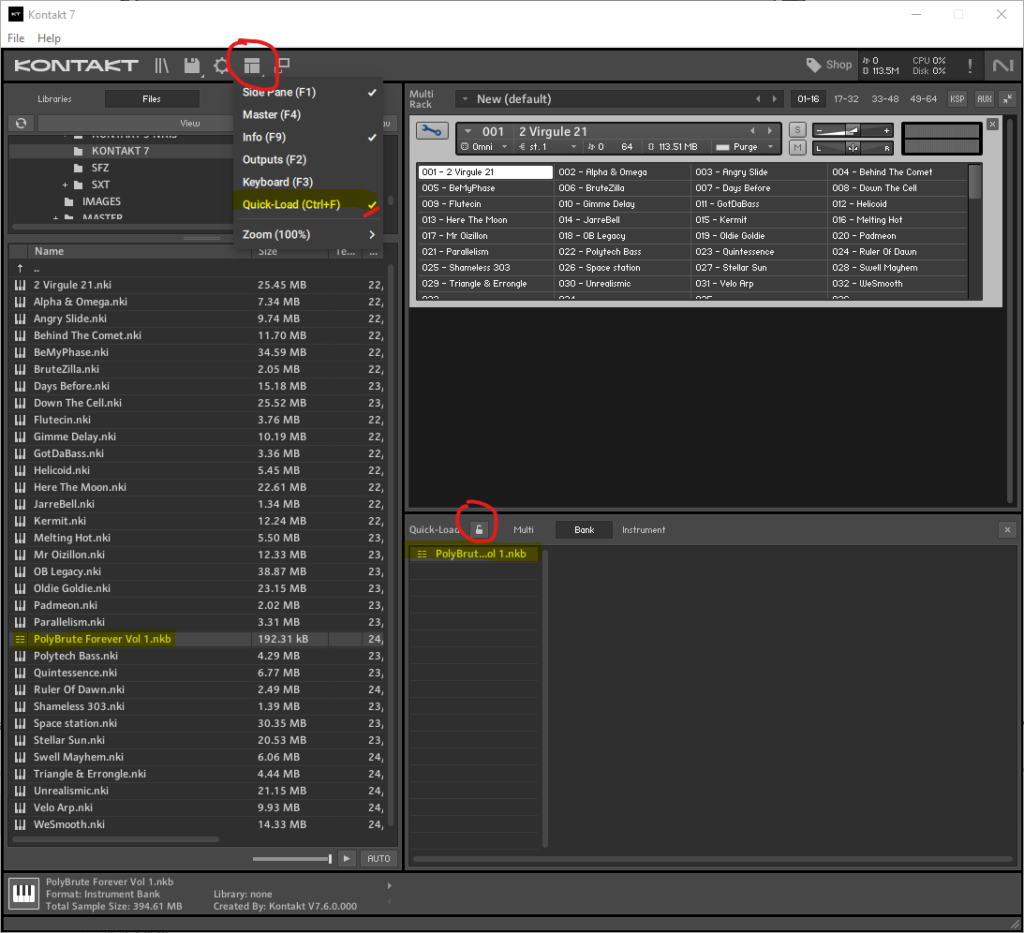
Procédure d’installation du PACK 3 (presets natifs PolyBrute)
- Téléchargez et dézippez l’archive PACK3 dans le dossier de votre choix
- Connectez votre PolyBrute en USB à votre ordinateur
- Démarrez l’application PolyBrute Connect et assurez vous que votre synthétiseur est bien détecté par l’application.
- Dans le menu PolyBrute Connect (en haut à gauche de l’interface, cliquez sur Import. Naviguez dans le dossier où vous avez téléchargé et dézippé l’archive PACK3. Localisez le fichier « PolyBrute Connect_Bank_PolyBrute Forever V1.pbx ». Cliquez sur ce fichier piuis sur « Ouvrir ».
- Après quelques instants, l’application PolyBrute Connect doit indiquer que l’import s’est correctement déroulé.
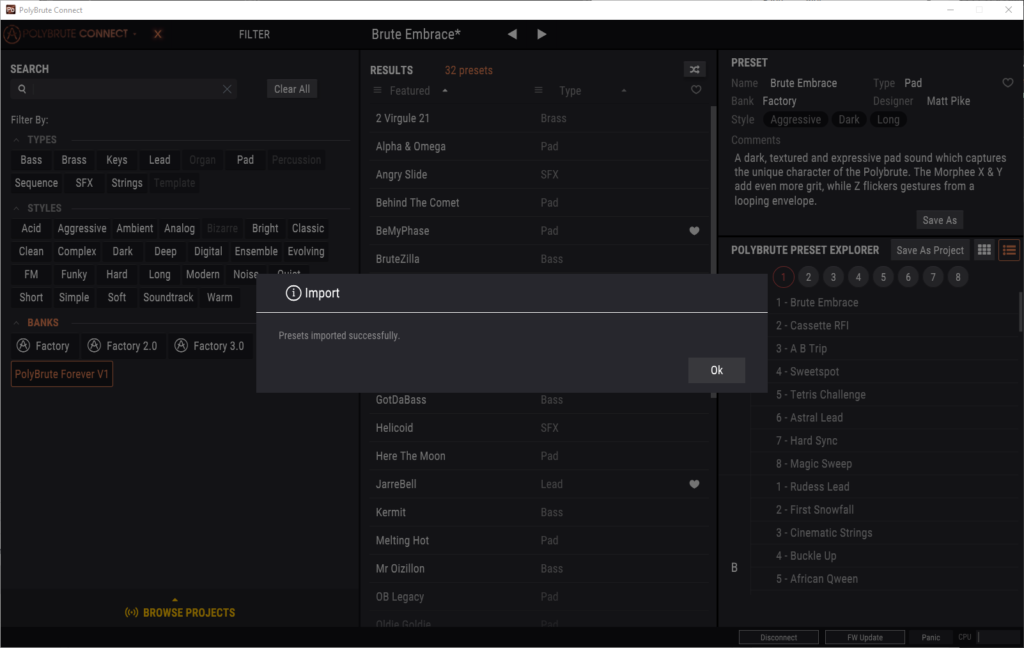
- La banque PolyBrute Forever V1 doit appraître dans la liste des banques disponibles dans la zone de gauche et les 32 presets doivent s’afficher dans la zone centrale.
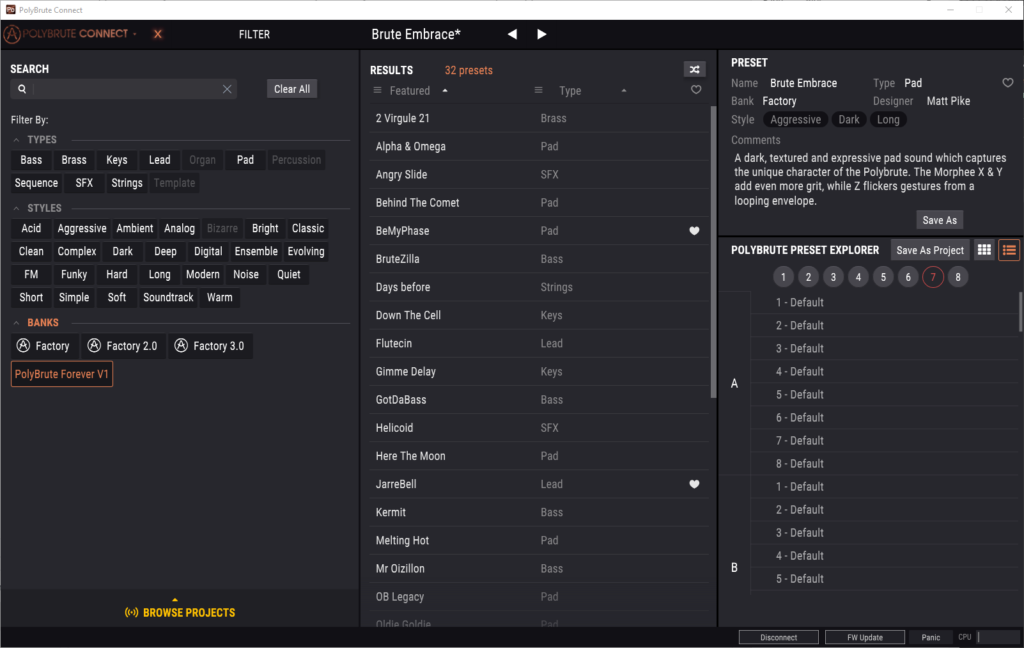
- Cliquez sur un preset au centre pour le jouer sur le PolyBrute.
- Pour stocker les presets dans la mémoire interne du PolyBrute, cliquez sur le nom de la banque « PolyBrute Forever V1 pour n’afficher que les 32 presets
- Faites une sauvegarde de vos presets pour éviter de perdre votre travail.
- Assurez vous d’avoir une zone de 32 espaces mémoire disponible pour transférer les presets de PolyBrute Forever V1. Si besoin, faites une sauvegarde spécifique d’autres presets afin de libérer ces espaces.
- Sélectionnez tous les presets de PolyBrute Forever Vol 1 dans la zone centrale : sélectionnez d’abord le premier puis utilisez la touche SHIFT de votre clavier en sélectionnant le dernier de la liste, les presets sélectionnés passent à la couleur Orange.
- Une fois que tout est sélectionné, glissez / déposez les presets directement sur l’emplacement mémoire à partir duquel vous souhaitez stocker les presets de PolyBrute Forever. LEs presets sont alors transférés et stockés dans les espaces mémoire correspondants. Ils sont alors disponibles à la sélection directement depuis le PolyBrute en mode déconnecté du port USB.
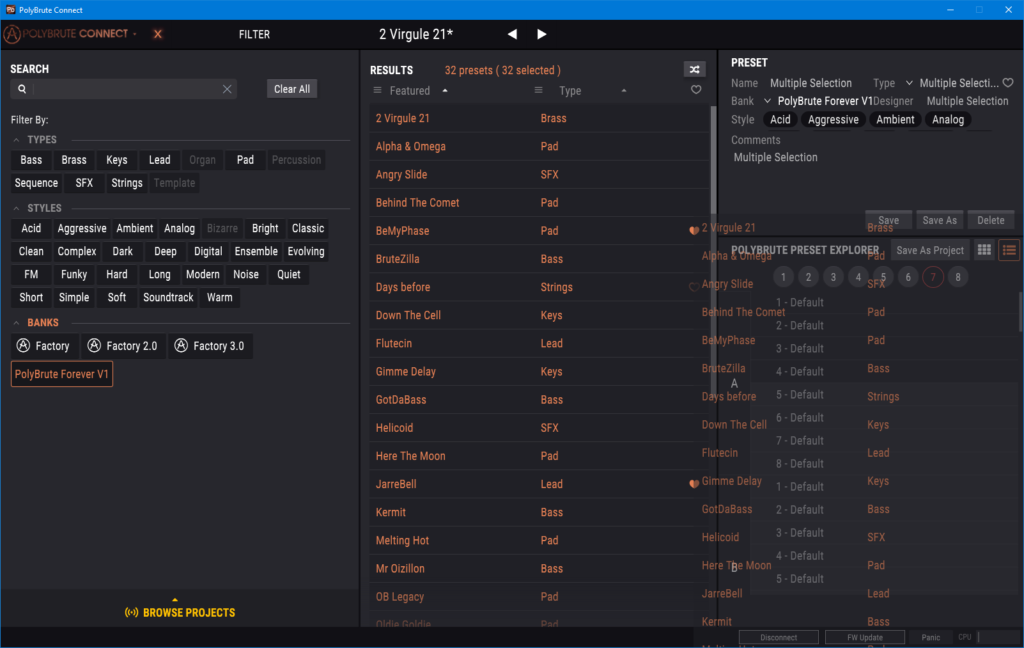
On peut voir en transparence les presets à transférer tant que la souris reste cliquée pendant le déplacement.

